练习回顾
镜像后缀:
slim:瘦身的。
alpine:更瘦身的。
下载镜像,优先推荐 alpine 后缀的。
# 指定版本,该版本包含了web控制页面
[root@localhost /]# docker pull rabbitmq:management
[root@localhost /]# docker images
REPOSITORY TAG IMAGE ID CREATED SIZE
rabbitmq management 41f7a13e37d3 27 hours ago 186MB
[root@localhost /]# docker run -d --name rabbitmq \
> -p 5671:5671 \
> -p 5672:5672 \
> -p 4369:4369 \
> -p 25672:25672 \
> -p 15672:15672 \
> -v rabbitmq:/var/lib/rabbitmq \
> 41f7a13e37d3
3adccaf1234875986ea09568c4a5d5a2162f294edd235fccfbace3df50c4036b
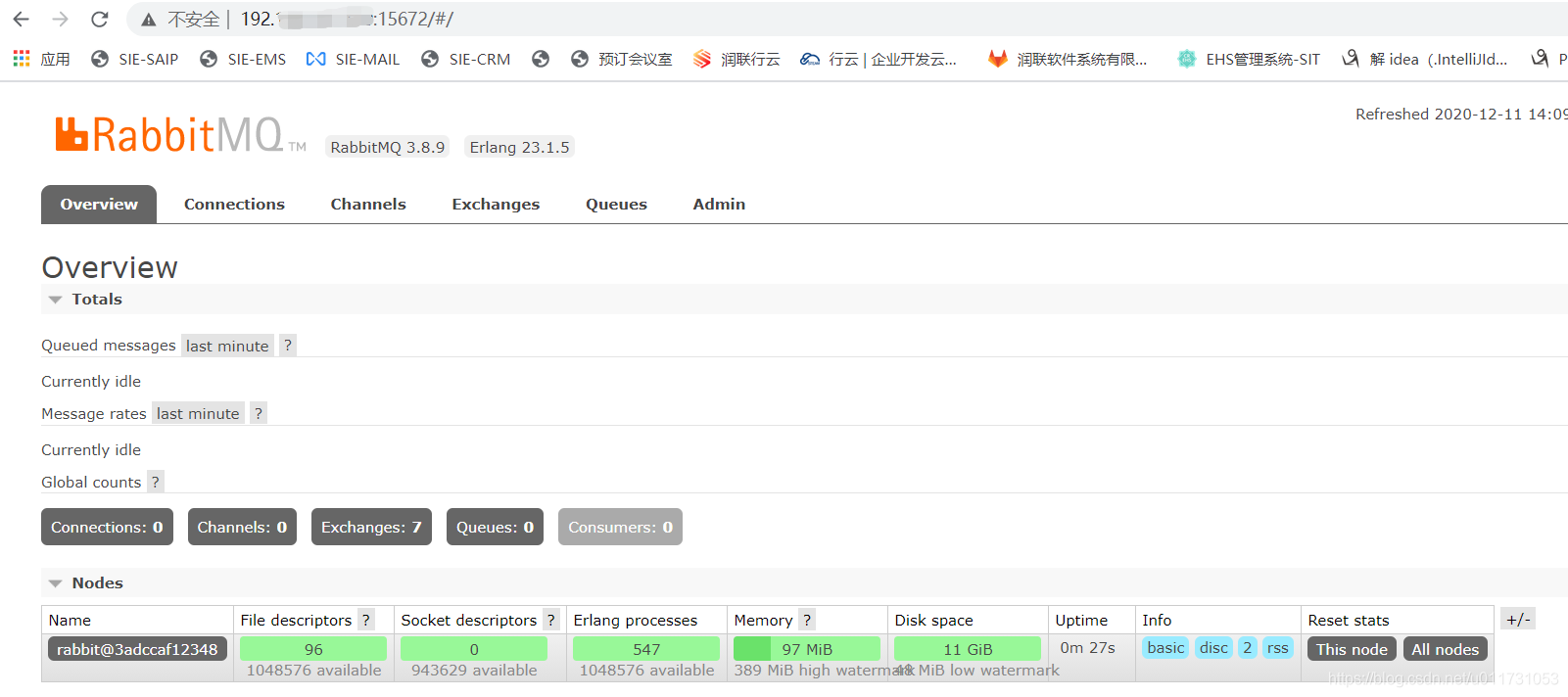
如果没有指定用户名和密码:默认是 guest / guest
第二种方式:
docker run -d --hostname my-rabbit --name rabbitmq \
-e RABBITMQ_DEFAULT_USER=user \
-e RABBITMQ_DEFAULT_PASS=password \
-p 5671:5671 \
-p 5672:5672 \
-p 4369:4369 \
-p 25672:25672 \
-p 15672:15672 \
-v rabbitmq:/var/lib/rabbitmq \
41f7a13e37d3
dockerfile 详解
官网:https://docs.docker.com/engine/reference/builder/
dockerfile 由一行行命令语句组成,并且支持以#开头的注释行。
一般而言,Dockerfile可以分为四部分
基础镜像信息 维护者信息 镜像操作指令 启动时执行指令
| 指令 | 说明 |
|---|---|
| FROM | 指定基础镜像 |
| RUN | 运行命令 |
| CMD | 指定启动容器时默认的命令 |
| LABEL | 指定生成镜像的元数据标签信息 |
| EXPOSE | 声明镜像内服务监听的端口 |
| ENV | 指定环境变量,可以在docker run的时候使用-e改变 |
| ADD | 复制指定的src路径下的内容到容器中的dest路径下,src可以为url会自动下载,可以为tar文件,会自动解压 |
| COPY | 复制本地主机的src路径下的内容到镜像中的dest路径下,但不会自动解压等 |
| ENTRYPOINT | 指定镜像的默认入口.运行命令 |
| VOLUME | 创建数据卷挂载点 |
| USER | 指定运行容器时的用户名或UID |
| WORKDIR | 配置工作目录,为后续的RUN、CMD、ENTRYPOINT指令配置工作目录 |
| ARG | 指定镜像内使用的参数(如版本号信息等),可以在build的时候,使用–build-args改变 |
FROM
FROM指令初始化一个新的构建阶段,并为后续指令设置 基本镜像
语法
FROM [--platform=<platform>] <image> [AS <name>]
或
FROM [--platform=<platform>] <image>[:<tag>] [AS <name>]
例如:
FROM rabbitmq:3.8
FROM alpine:3.12
注意:
- 在Dockerfile中,ARG是仅先于FROM的指示;
- 在Dockerfile中,FROM可以出现一次或多次来创建多个镜像,也可以将一个构建阶段用作对另一个构建阶段的依赖,只需在每个新FROM指令之前记录一次提交输出的最后一个图像ID 。每个FROM指令清除由先前指令创建的任何状态。
- tag或digest值是可选的,如果忽略其中任何一个,那么缺省情况下docker 默认采用 latest。
第二点举例:
ARG CODE_VERSION=latest
FROM base:${CODE_VERSION}
CMD /code/run-app
FROM extras:${CODE_VERSION}
CMD /code/run-extras
RUN
两种形式:
-
RUN <command>:shell 命令形式运行,默认情况下,linux 环境在 /bin/sh -c ,windows 环境在 cmd /S /C 运行。
例如:RUN /bin/bash -c 'source $HOME/.bashrc; echo $HOME' -
RUN ["executable", "param1", "param2"]:执行表格
例如:RUN ["/bin/bash", "-c", "echo hello"]
CMD
CMD指令具有三种形式:
CMD ["executable","param1","param2"]:exec形式,首选。CMD ["param1","param2"]:作为ENTRYPOINT的默认参数。CMD command param1 param2:外壳形式。
不要混淆RUN与CMD。RUN实际上运行命令并提交结果;CMD在生成时不执行任何操作,但指定映像的预期命令。
CMD指令更多可参考:
Docker 官方文档
ENTRYPOINT vs CMD: Back to Basics
Dockerfile: ENTRYPOINT vs CMD
一个网友提供信息:https://www.cnblogs.com/sparkdev/p/8461576.html
其他命令不再详细赘述,更多看官网。
dockerfile 实战
-
创建 dockerfile 文件夹【必须】
[root@bogon /]# mkdir dockerfile -
进入 dockerfile 文件夹编写 dockerfile 脚本。
[root@bogon dockerfile]# vi Dockerfile
[root@localhost /]# vi Dockerfile
[root@localhost /]# cat Dockerfile
FROM alpine
CMD ["/bin/ping","localhost"]
- 构建 dockerfile
docker build -t test-dockerfile .
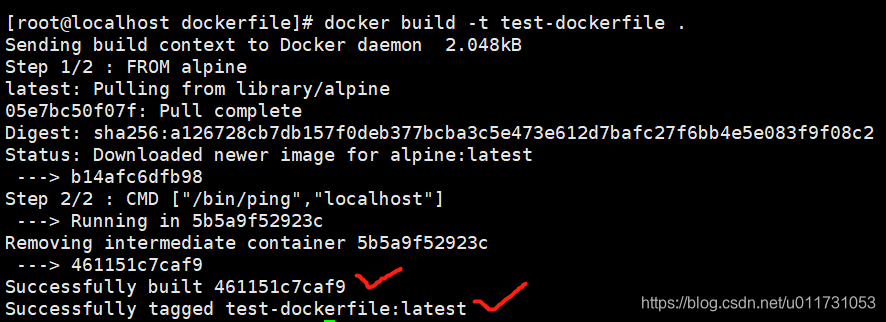
运行自建的镜像:
docker run --name test-dockerfile -d 461151c7caf9
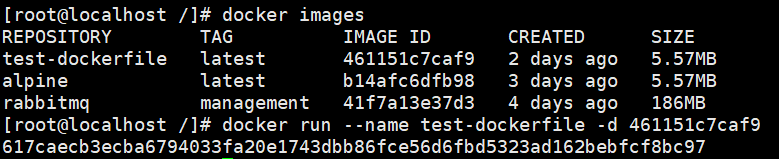
查看容器运行日志:
docker logs 617caecb3ecb
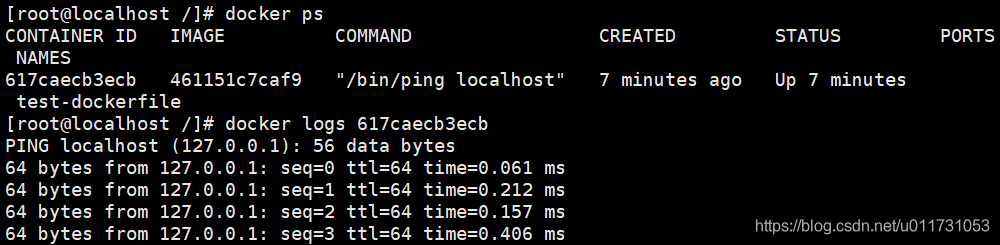
至此,测试镜像通过。
IDEA 快速使用dockerfile
- 创建 springboot 项目,编写 dockerfile
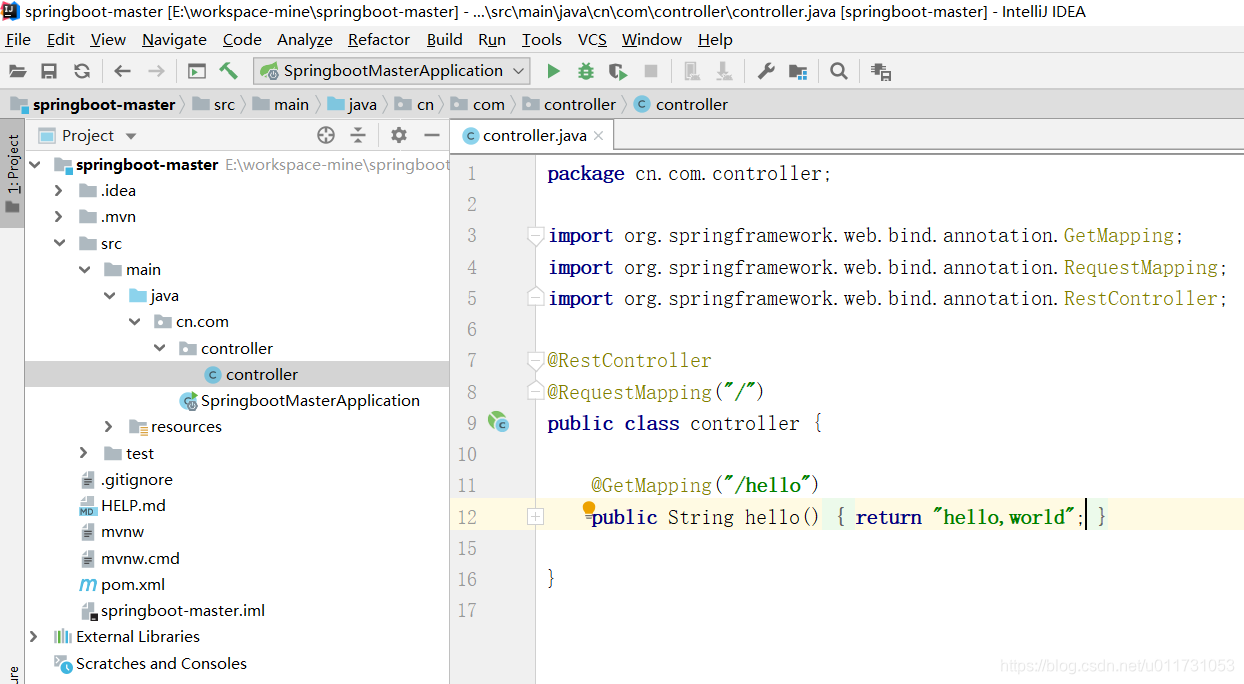
- 编写 dockerfile
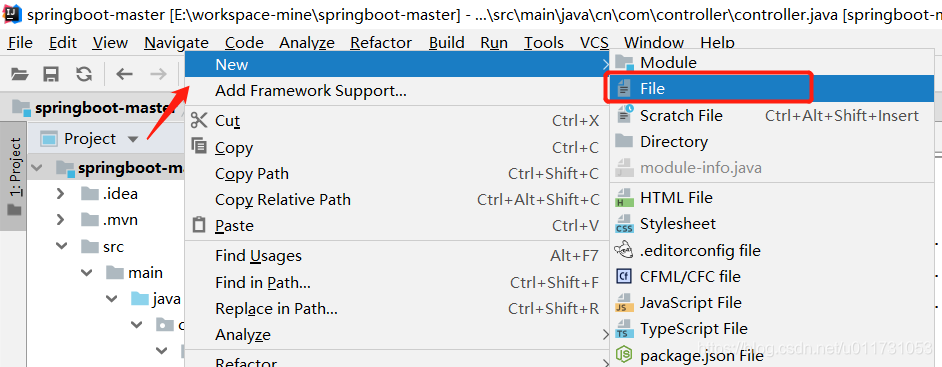
FROM java:8
# 服务器只有dockerfile 和 jar 在一起
COPY *.jar /app.jar
# 匿名挂载,可用数组形式,也可以 VOLUME /logs
VOLUME ["/logs"]
CMD ["--server.port=8080"]
# 暴露端口
EXPOSE ["8080"]
ENTRYPOINT ["java","-jar","/app.jar"]
- 打包、上传
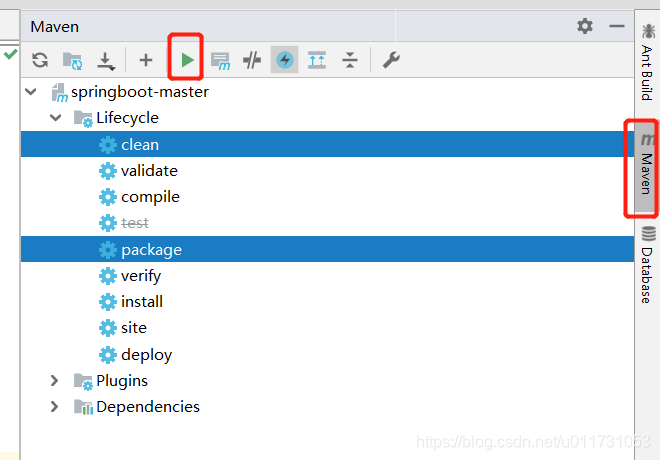
- 新建一个文件夹,把 jar 包和 Dockerfile 上传
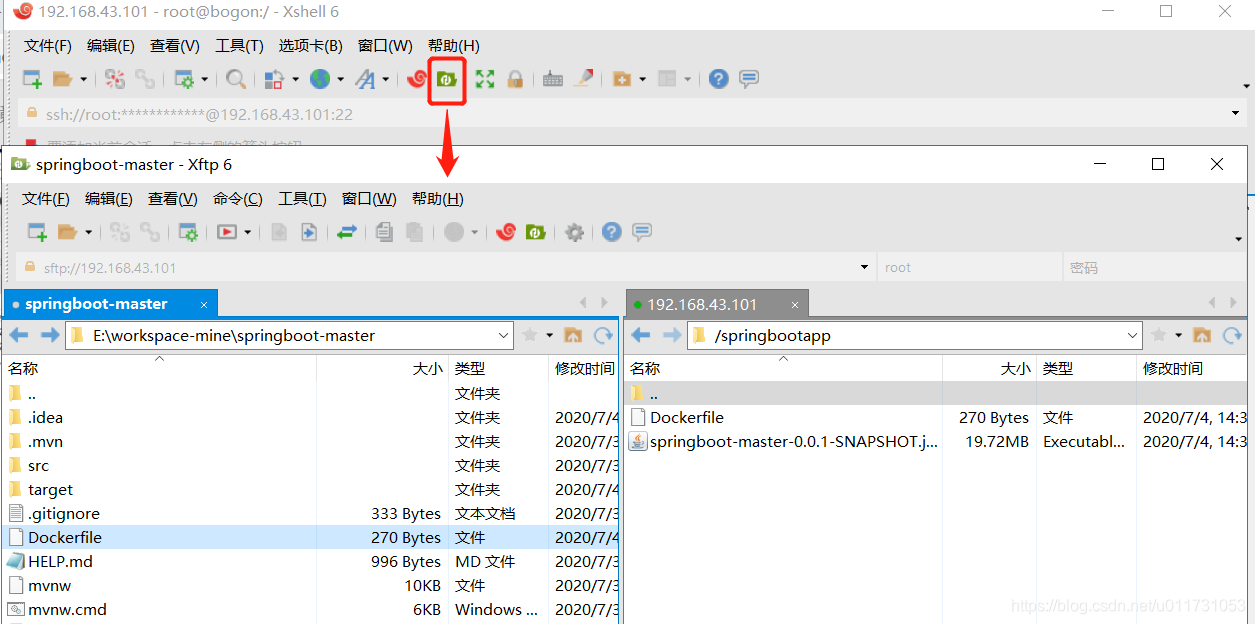
- 构建镜像: docker build -t boot-app
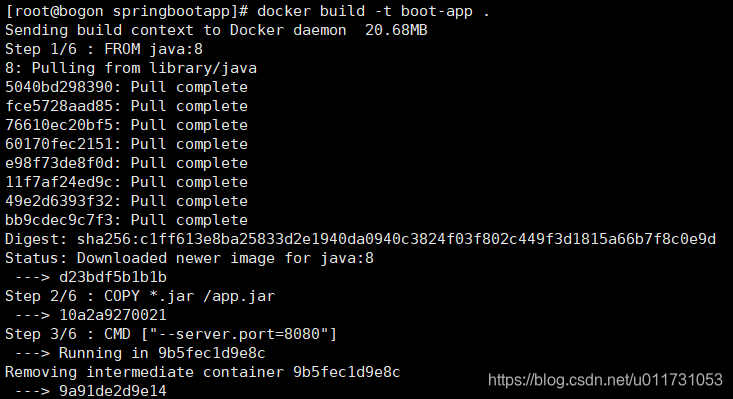
- 运行: docker run -t -d -P --name boot-app boot-app
运行容器命令:
docker run 容器id / 容器 name
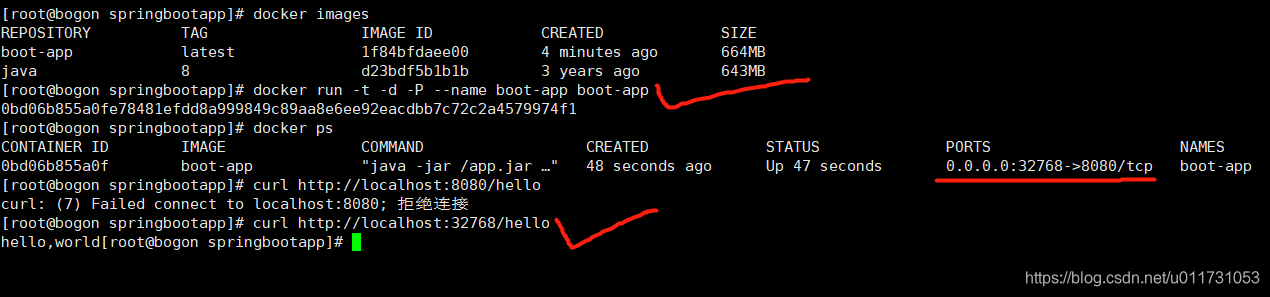
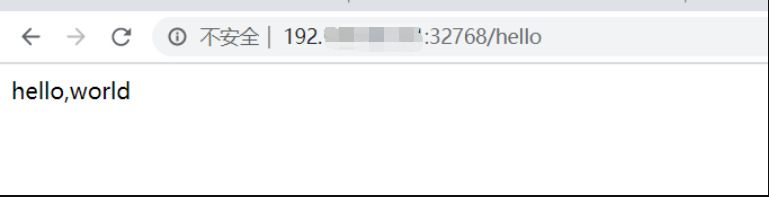





















 330
330











 被折叠的 条评论
为什么被折叠?
被折叠的 条评论
为什么被折叠?








